V dnešnej dobe je HTTPS kľúčom pri hostovaní webových stránok. Bez neho by vaši používatelia mohli preniesť veľmi osobné údaje z vašich webových stránok do sveta. Na vyriešenie tohto problému sa mnohí weboví správcovia Linuxu rozhodli používať nástroje LetsEncrypt, pretože veľmi ľahko vytvárajú certifikát. Napriek tomu, tak jednoduché ako LetsEncrpyt, jeho povolenie na Nginxe alebo Apache na Linuxe môže byť stále trochu fuškou. Našťastie existuje lepší spôsob. Predstavujeme webový server Caddy. Je to webový server, ktorý má v predvolenom nastavení povolený protokol HTTPS. Ak ste chorí s problémami s certifikátmi SSL, Caddy môže byť presne to, čo potrebujete.
Inštalácia Caddy
Inštalácia webového servera Caddy funguje do značnej mieryto isté bez ohľadu na to, aký operačný systém servera používate. Dôvod, prečo je inštalácia Caddy tak jednoduchá, spočíva v tom, že vývojár si vybral na inštaláciu softvéru skript Bash, ktorý je možné stiahnuť, namiesto pridávania archívov softvéru tretích strán alebo inštalácie prostredníctvom binárnych súborov.
V tomto tutoriále používame server Ubuntu, hoci spustenie webového servera Caddy bude fungovať dobre aj na väčšine ostatných operačných systémov Linux, dokonca aj na stolných počítačoch. Ak chcete začať, uistite sa, že máte curl vo vašom počítači so systémom Linux. Ak tak neurobíte, otvorte terminál, vyhľadajte v správcovi balíkov výraz „curl“ a nainštalujte ho.
Poznámka: Zistite, či už máte skrútené spustením curl v termináli. Ak sa pre program zobrazí dialógové okno „help“, máte curl na počítači so systémom Linux.

curl https://getcaddy.com | bash -s personal
Webový server Caddy je voľne použiteľný na osobné použitie, musíte ho však špecifikovať. Plánujete používať Caddy v podnikovom prostredí? Spustite inštalačný príkaz pomocou:
curl https://getcaddy.com | bash -s commercial
Spustenie programu Curl ho zavedie do systému Bash a automaticky začne proces inštalácie. Inštalátor Caddy si bude vyžadovať čas, aby si stiahol binárny webový server a umiestnil ho / Usr / local / bin / adresár. Ak je inštalácia úspešná, zobrazí sa správa „Úspešne nainštalovaná“.
V tomto okamihu budete musieť upraviť binárny kód Caddy. Spustite nasledujúci príkaz v termináli pomocou sudo výsady.
sudo setcap cap_net_bind_service=+ep /usr/local/bin/caddy
Konfigurácia Caddy
Caddy je nainštalovaný na serveri. Ďalším krokom v tomto procese je konfigurácia štruktúry adresárov. Začnite tým, že dostanete koreňový terminál. Ak tak urobíte, modifikácie priečinkov v systéme súborov budú oveľa rýchlejšie, pretože nebudete musieť vstupovať sudo za každý príkaz, za ktorým nasleduje heslo.
Vo väčšine systémov sa používatelia môžu prihlásiť priamo do koreňového účtu pomocou:
su
Na serveri Ubuntu je však root účet z bezpečnostných dôvodov uzamknutý. Ak sa chcete obísť, získajte koreňový shell sudo.
sudo -s
Teraz, keď máme prístup typu root, vytvorte potrebné adresáre, aby server Caddy fungoval správne.
mkdir /etc/caddy mkdir /etc/ssl/caddy
Poznámka: Ak váš server už má / Var / www / adresár, preskočte tento posledný mkdir Príkaz.
mkdir /var/www
Ďalej vytvorte nový „Caddyfile“ vo vnútri / Etc / caddy /.
touch /etc/caddy/Caddyfile
Pomocou chmod príkaz, aktualizujte povolenia pre podpriečinok Caddy vo vnútri / Etc / ssl /.
chmod 0770 /etc/ssl/caddy
A konečne, chown na / Var / www / adresár:
chown www-data: /var/www
Súbor Caddy Systemd
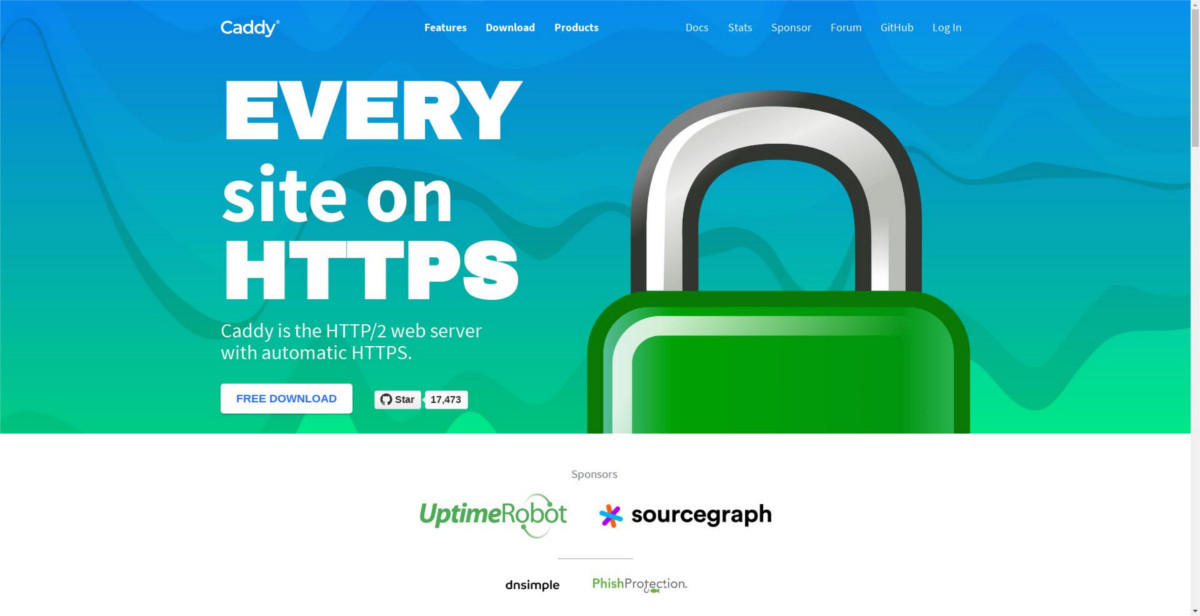
Väčšina serverov, najmä server Ubuntu, je ťažkápoužitie systému init systému. Keďže sa však webový server inštaluje pomocou skriptu Bash, súbor systemd nie je k dispozícii. Namiesto toho si musíme vytvoriť vlastné. Použi dotyk príkaz na vytvorenie nového, prázdneho servisného súboru.
touch /lib/systemd/system/caddy.service
Otvorte nový caddy.service súbor a vložte doň nasledujúci kód:
[Unit]
Description=Caddy HTTP/2 web server
Documentation=https://caddyserver.com/docs
After=network-online.target
Wants=network-online.target
[Service]
Restart=on-failure
StartLimitInterval=86400
StartLimitBurst=5
User=www-data
Group=www-data
; Letsencrypt-issued certificates will be written to this directory.
Environment=CADDYPATH=/etc/ssl/caddy
ExecStart=/usr/local/bin/caddy -log stdout -agree=true -conf=/etc/caddy/Caddyfile -root=/var/tmp
ExecReload=/bin/kill -USR1 $MAINPID
LimitNOFILE=1048576
LimitNPROC=64
PrivateTmp=true
PrivateDevices=true
ProtectHome=true
ProtectSystem=full
ReadWriteDirectories=/etc/ssl/caddy
; The following additional security directives only work with systemd v229 or later.
; They further retrict privileges that can be gained by caddy. Uncomment if you like.
; Note that you may have to add capabilities required by any plugins in use.
;CapabilityBoundingSet=CAP_NET_BIND_SERVICE
;AmbientCapabilities=CAP_NET_BIND_SERVICE
;NoNewPrivileges=true
[Install]
WantedBy=multi-user.target
Existuje veľa kódu pre caddy.service súbor, takže urobte všetko, čo je v jeho silách. Ak ste si istí, uložte zmeny stlačením tlačidla Ctrl + X klávesová kombinácia. Ukončite editor pomocou Ctrl + X.
systemctl enable caddy.service systemctl start caddy.service
Po nastavení systému by malo byť všetko pripravené.
Nastavenie domén
Caddy, rovnako ako akýkoľvek iný webový server, potrebuje pred použitím trochu konfigurácie. Začnite vytvorením priečinka domény:
Poznámka: nezabudnite premenovať doménu „test-domain.org“.
mkdir -p /var/www/test-domain.org/
Potom upravte súbor Caddyfile sme vytvorili skôr.
nano /etc/caddy/Caddyfile
Ak chcete aktivovať novú doménu, prilepte nasledujúci kód:
my-domain.com {
root /var/www/test-domain.org
}
Na uloženie zmien reštartujte službu Caddy systemd. Po dokončení reštartovania služby je Caddy pripravená na použitie na vašom serveri.
systemctl restart caddy.service</ P>













Komentáre